Linux menawarkan kepada kita banyak alat yang berguna untuk menjaga keamanan dan ketertiban lingkungan kita, menetapkan atau menolak izin kepada pengguna dan grup adalah alat utama pada sistem linux apa pun. Untuk alasan keamanan, hanya pengguna root dan pengguna di dalam sudo grup dapat mengelola pengguna dan grup.Melalui baris perintah, mudah untuk membuat dan memodifikasi atau menghapus pengguna, untuk membatasi atau melepaskan izin, sambil memungkinkan kami untuk mencatat aktivitas pengguna.
Untuk mengelola izin, mari kita mulai dengan menjadi pengguna root. Masukkan perintah “su” untuk menjadi root dan tekan “Memasukkan”, ketikkan kata sandi saat diminta. Jika Anda tidak memiliki akses root, kita harus menggunakan sudo perintah sebelum menjalankan perintah istimewa. Untuk informasi tentang sudo, Anda dapat membaca Mengelola hak istimewa sudo.
Catatan: ingat Linux adalah OS yang peka huruf besar-kecil.
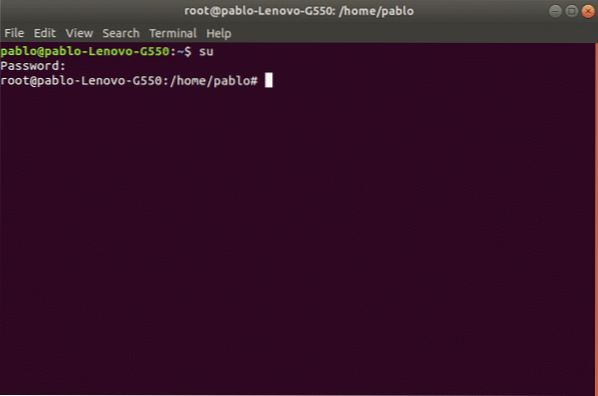
Setelah mengautentikasi, kami dapat mengelola pengguna dan grup.
Membuat grup di Linux:
Untuk membuat grup kita akan menggunakan perintah “grupadd” diikuti dengan nama grup. Sintaksnya adalah: “grupadd
Pada gambar berikut adalah contoh di mana saya membuat tiga grup: sektor1, sektor2 dan sektor3. Untuk melakukannya pada jenis baris perintah:
gruptambahkan sektor1gruptambahkan sektor2
grup tambahkan sektor3
Setelah grup dibuat, kami dapat membuat pengguna untuk ditugaskan ke grup.
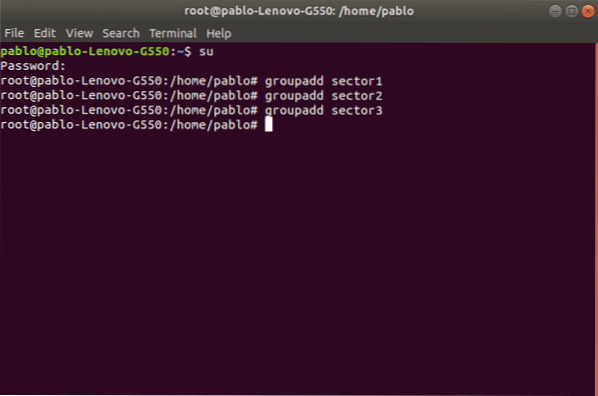
Membuat pengguna di Linux:
Menggunakan perintah “tambahkan pengguna” kita dapat menambahkan pengguna ke sistem kita. Sintaks yang tepat adalah “tambahkan pengguna [opsi]
Di antara opsi yang paling sering digunakan yang kami miliki:
-g Grup pengguna utama (gid)
-d Direktori Beranda Pengguna, secara default terletak di /rumah/
-saya Buat direktori Home jika tidak ada.
-s Tetapkan shell tertentu untuk pengguna, secara default adalah /bin/bash.
Sebagai contoh kita akan membuat pengguna nicolas dan akan memberinya grup sektor1, juga kami akan menentukan rumah dan shell pengguna.
Sintaksnya adalah:
useradd -g sector1 -d /home/nicolas -m -s /bin/bash nicolas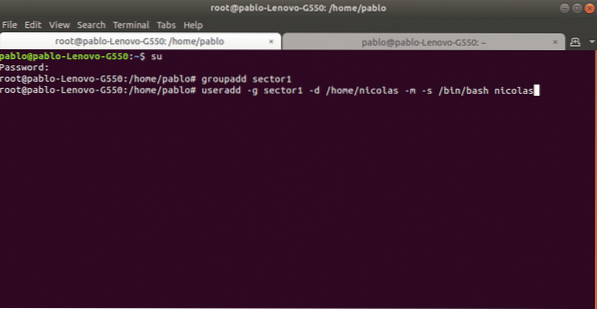
Sekarang kita akan melakukan hal yang sama dengan user martin untuk ditambahkan ke grup sector2, dan ivan pengguna ketiga untuk sector3. Kami akan menggunakan sintaks yang sama:
useradd -g sector2 -d /home/martin -m -s /bin/bash martinkemudian
useradd -g sector3 -d /home/ivan -m -s /bin/bash ivanPerintah adduser vs useradd
Sedangkan perintah tambahkan pengguna menjalankan file biner sistem, perintah adduser adalah skrip Perl untuk berinteraksi tambahkan pengguna. Dengan Tambahkan pengguna perintah, keuntungannya adalah rumah dibuat secara otomatis. Jika menggunakan perintah adduser kita perlu menentukan specify -saya pilihan.
Membuat atau mengubah kata sandi pengguna di Linux:
Setelah menambahkan pengguna dengan perintah “tambahkan pengguna" kita perlu mengatur kata sandi untuk pengguna menggunakan perintah "paswd”. Ingat Linux peka huruf besar-kecil.
Dalam contoh berikut, kami akan membuat kata sandi untuk pengguna nicolas menggunakan sintaks berikut:
paswd nicolasKemudian akan meminta kata sandi dan konfirmasi, setelah konfirmasi kata sandi akan dibuat. Kita bisa mengetahui proses berhasil ketika sistem kembali”kata sandi berhasil diperbarui” seperti pada gambar:
paswd nicolasMasukkan kata sandi UNIX baru: (ingresar contraseña)
Ketik ulang kata sandi UNIX baru: (repetir contraseña)
passwd: kata sandi berhasil diperbarui
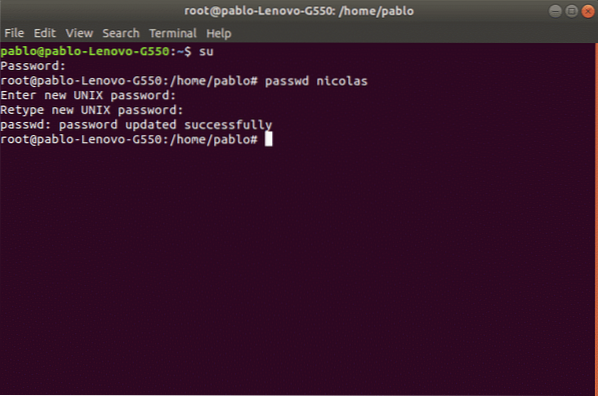
Memodifikasi pengguna di Linux:
Kami dapat mengedit nama pengguna pengguna, direktori home-nya, shell-nya, dan grup tempat dia berada di antara lebih banyak opsi. Untuk ini kita akan menggunakan perintah “mod pengguna”.
Sebagai contoh, kami akan memodifikasi direktori home nicholas pengguna yang sebelumnya kami definisikan sebagai /rumah/nicolas dan kami akan menggantinya untuk /rumah/nico1.
Untuk melakukannya jalankan:
usermod -d /home/nico1 nicolasPerintah sebelumnya memperbarui beranda pengguna.
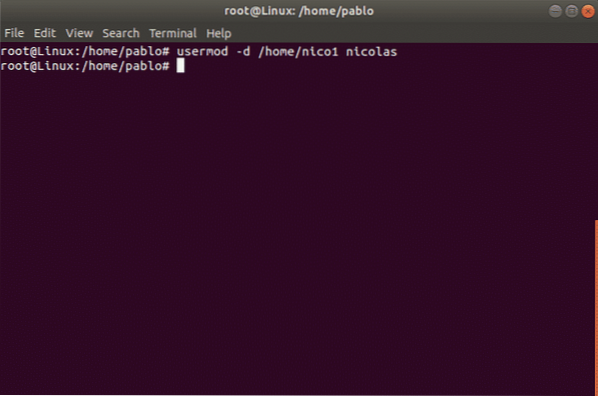
Kunci/Buka kunci akun pengguna
Kami juga dapat mengunci akun pengguna. Dalam contoh berikut kami akan mengunci akun ivan pengguna user. Parameter -L (kunci) akan memblokir akun pengguna. Sintaksnya adalah:
usermod -L ivanUntuk mengaktifkan pengguna yang terkunci, kita dapat menggunakan parameter -U (Buka Kunci). Dalam contoh berikut kami akan membuka kunci ivan pengguna:
usermod -U ivanPengguna sekarang tidak terkunci.
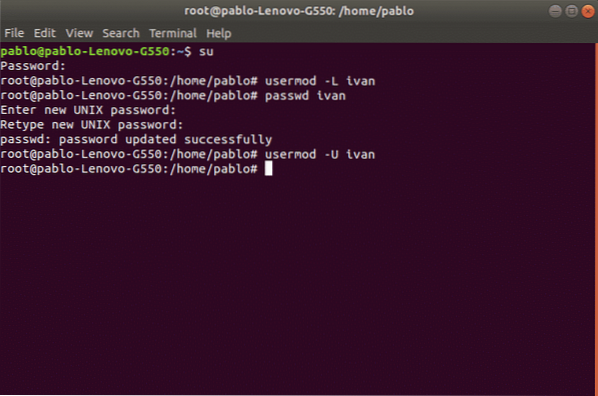
Menghapus pengguna di Linux:
Kami dapat menghapus pengguna dengan perintah penggunadel diikuti oleh nama pengguna. Kami juga dapat menggabungkan parameter, di antara opsi yang paling sering digunakan yang kami miliki:
-f hapus file pengguna.
-r hapus rumah pengguna dan ekor surat.
Dalam contoh berikut kami akan menghapus akun pengguna “ivan”
userdel ivanCatatan: Perintah “userdel” tidak akan menghapus pengguna jika sedang menjalankan proses.
Memodifikasi grup di Linux:
Untuk memodifikasi grup, kami akan menggunakan perintah “mod grup”. Perintah ini memungkinkan untuk mengubah nama grup atau gid pengguna. Sintaksnya adalah:
groupmod -g newgid -n nama baru nama grupDalam contoh berikut, kami akan mengubah nama grup untuk “sektor3” ke “kontaduria”
groupmod -n contaduria sector3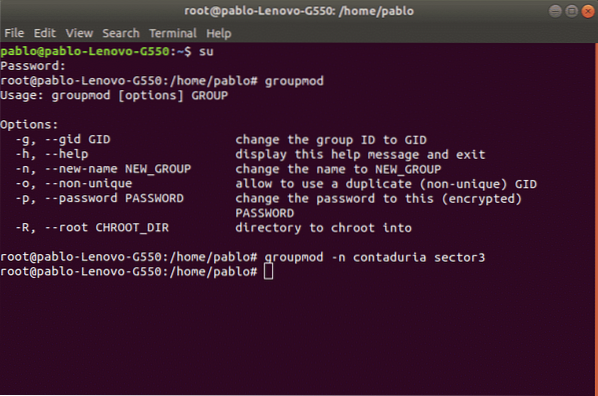
Menghapus grup di Linux:
Kita dapat menghapus grup menggunakan perintah "groupdel" diikuti dengan nama grup. Misalnya, untuk menghapus grup sektor4 kita akan menggunakan sintaks berikut:
groupdel [opsi]Dalam hal ini hanya akan:
sektor groupdel4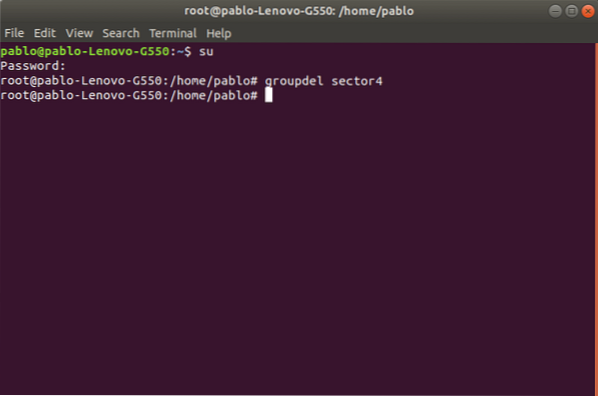
Catatan: Jika pengguna lain adalah anggota grup yang kami coba hapus, perintah tidak akan menghapus grup.
Manajemen pengguna dan grup grafis di bawah Ubuntu Linux (Gnome)
Ubuntu menawarkan manajemen grafis untuk pengguna dan grup. Antarmukanya ramah pengguna, intuitif, dan mudah digunakan.
Jika kita belum menginstal antarmuka ini di terminal, jalankan:
apt install gnome-system-toolsSaat diminta konfirmasi tekan “kamu” dan “memasukkan”
Paket BARU berikut akan diinstal
Apakah Anda ingin melanjutkan? [Y/n] kamuSetelah selesai kita dapat menjalankan alat dari baris perintah sebagai “pengguna-admin”
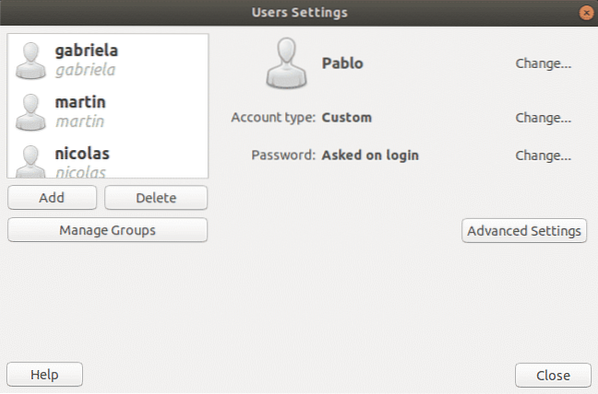
terimakasih telah membaca artikel ini. Sekarang Anda dapat dengan mudah mengelola pengguna dan grup di linux.
 Phenquestions
Phenquestions


